
Cambiar a Linux es algo que a muchos se nos ha pasado por la cabeza debido a su seguridad y privacidad, pero instalarlo en un PC puede parecer una tarea complicada si nunca lo has hecho antes. En este artículo, te enseñaré cómo instalar Linux en tu PC paso a paso y de una manera muy sencilla.
¿Qué necesitas para instalar Linux?
- Un PC: Evidentemente, necesitarás un ordenador en el que quieras instalar Linux. Los requisitos de instalación pueden variar según la distribución. Por lo general, con un mínimo de 4 GB de RAM te irá bien. El procesador, cuanto más potente, mejor y un SSD harán que tu experiencia en Linux sea fluida.
- Una memoria USB: Esta será la herramienta clave para instalar Linux en tu PC. Asegúrate de que no tenga datos importantes, ya que se formateará durante el proceso.
- Una conexión a internet: La necesitarás para descargar la distribución de Linux.
Escoger y descargar la distribución de Linux
Hoy en día, elegir la distribución de Linux para instalar en tu ordenador se ha convertido más en una cuestión de gusto que de necesidad. La mayoría de las distribuciones cumplirán con tus necesidades.
Elige según tus gustos y preferencias.
Mis recomendaciones, en orden de preferencia, son las siguientes:
- Linux Mint
- Manjaro
- Nobara
- Pop!_OS
- Elementary OS
- Zorin
- Deepin
- Fedora
- Ubuntu
Estas son solo algunas de las distribuciones, pero hay muchas otras que funcionan de manera excelente y ofrecen una experiencia de usuario bien diseñada y agradable.
Quizás un poco de distro-hopping te ayude a decidirte. 🙂
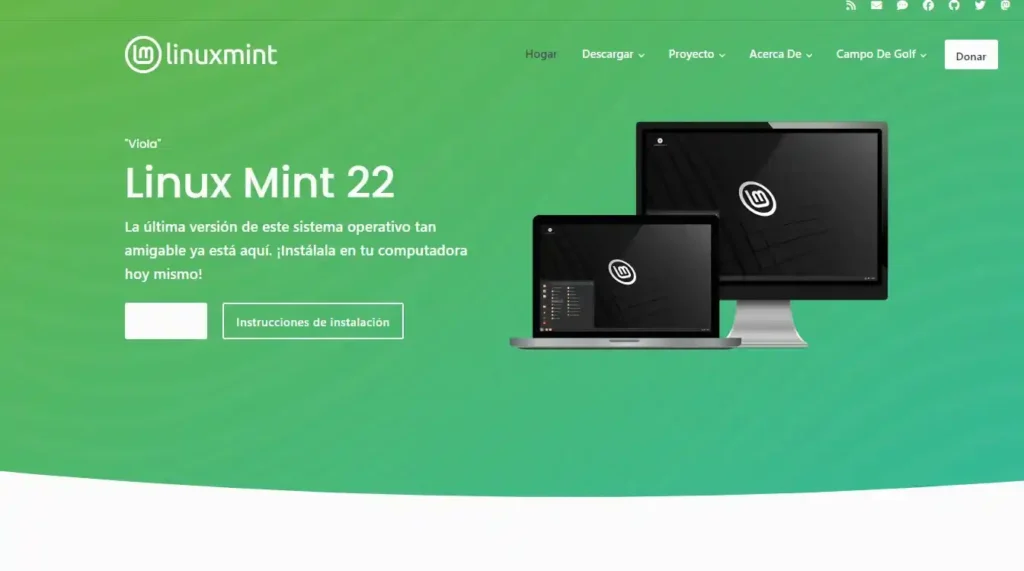
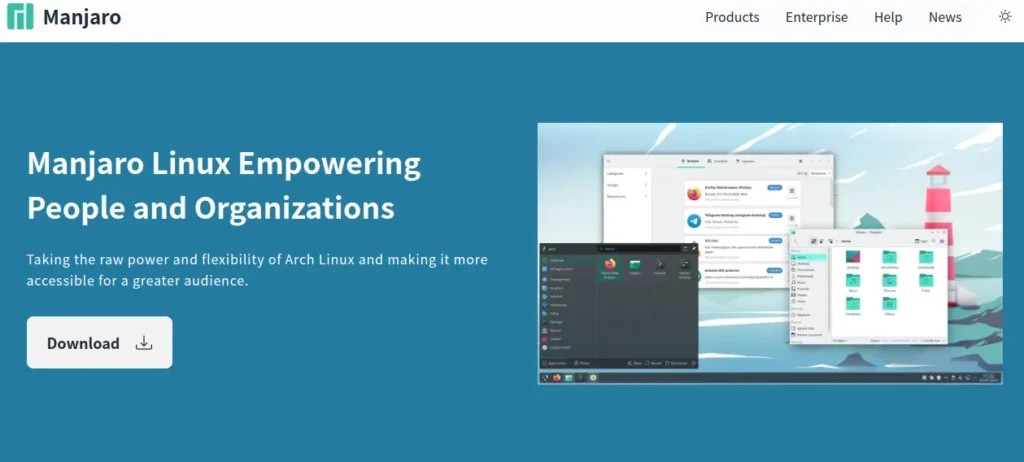
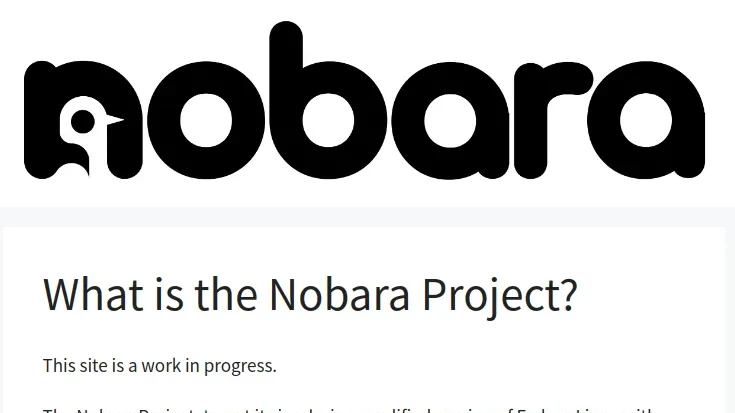
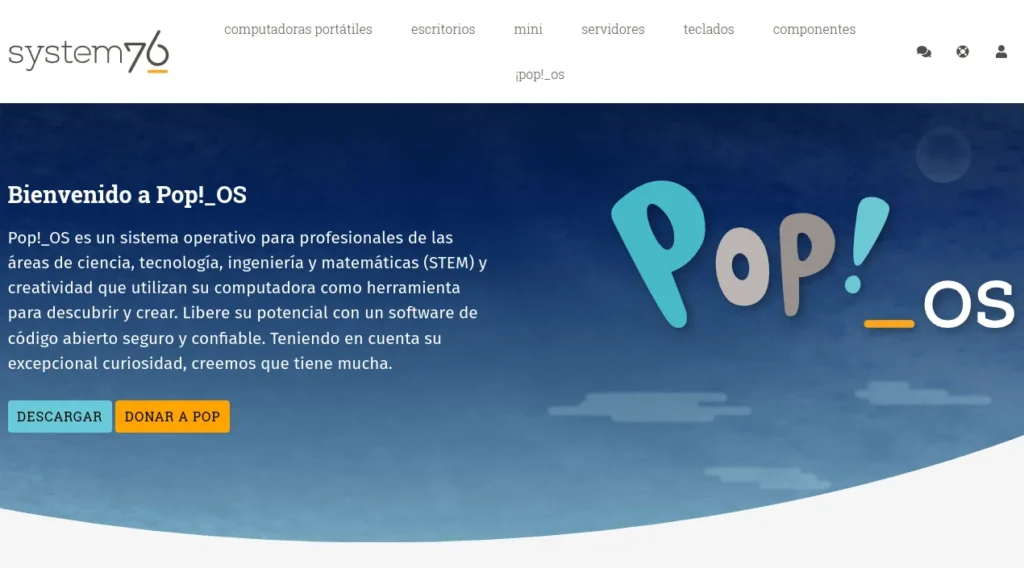
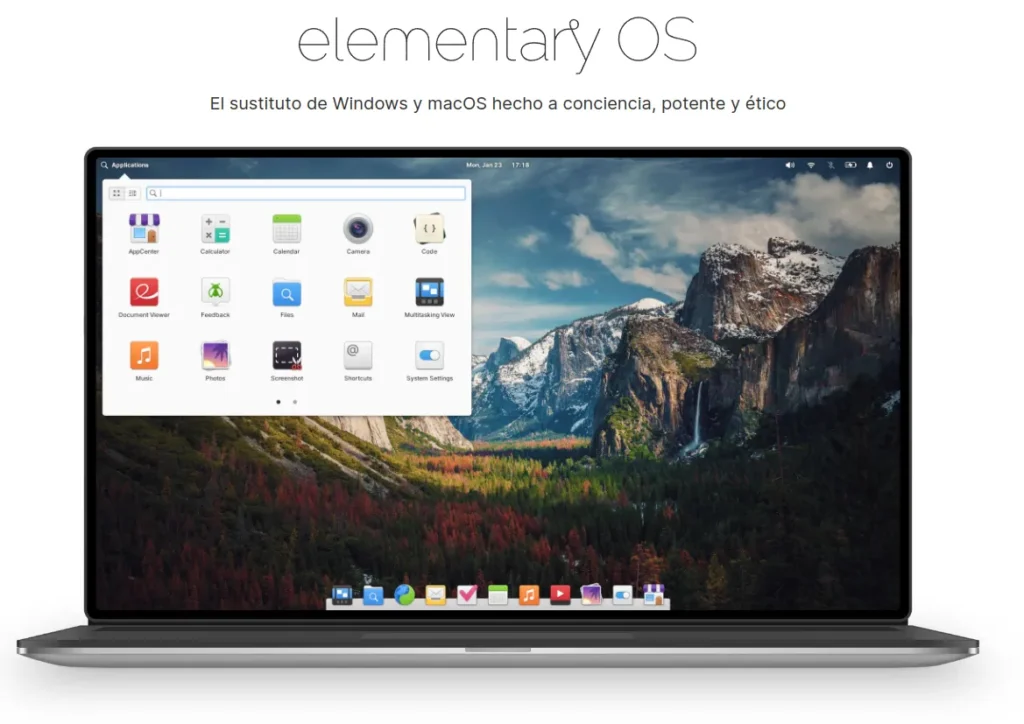
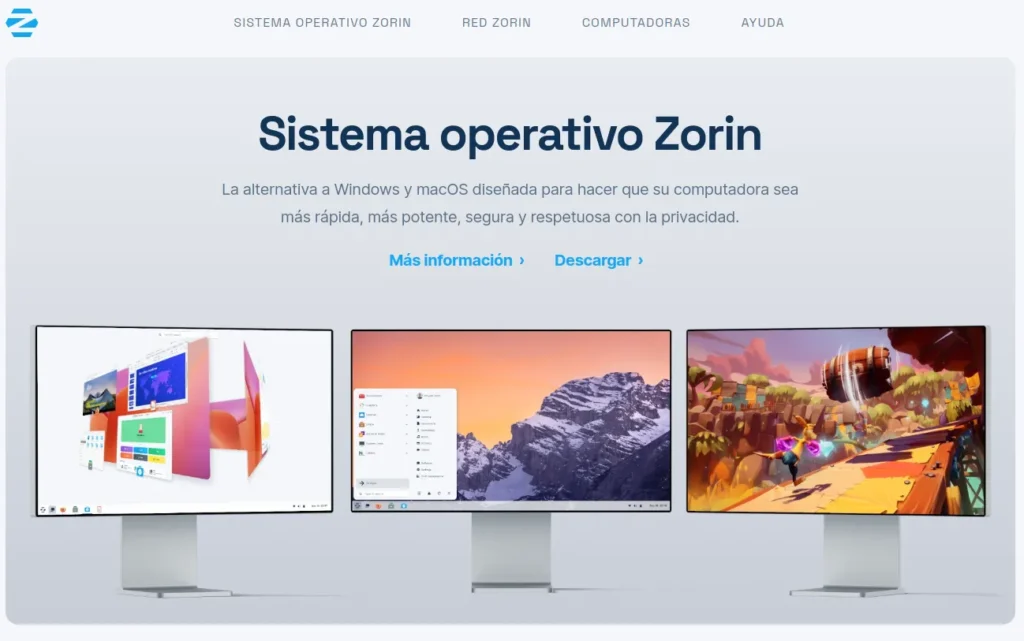
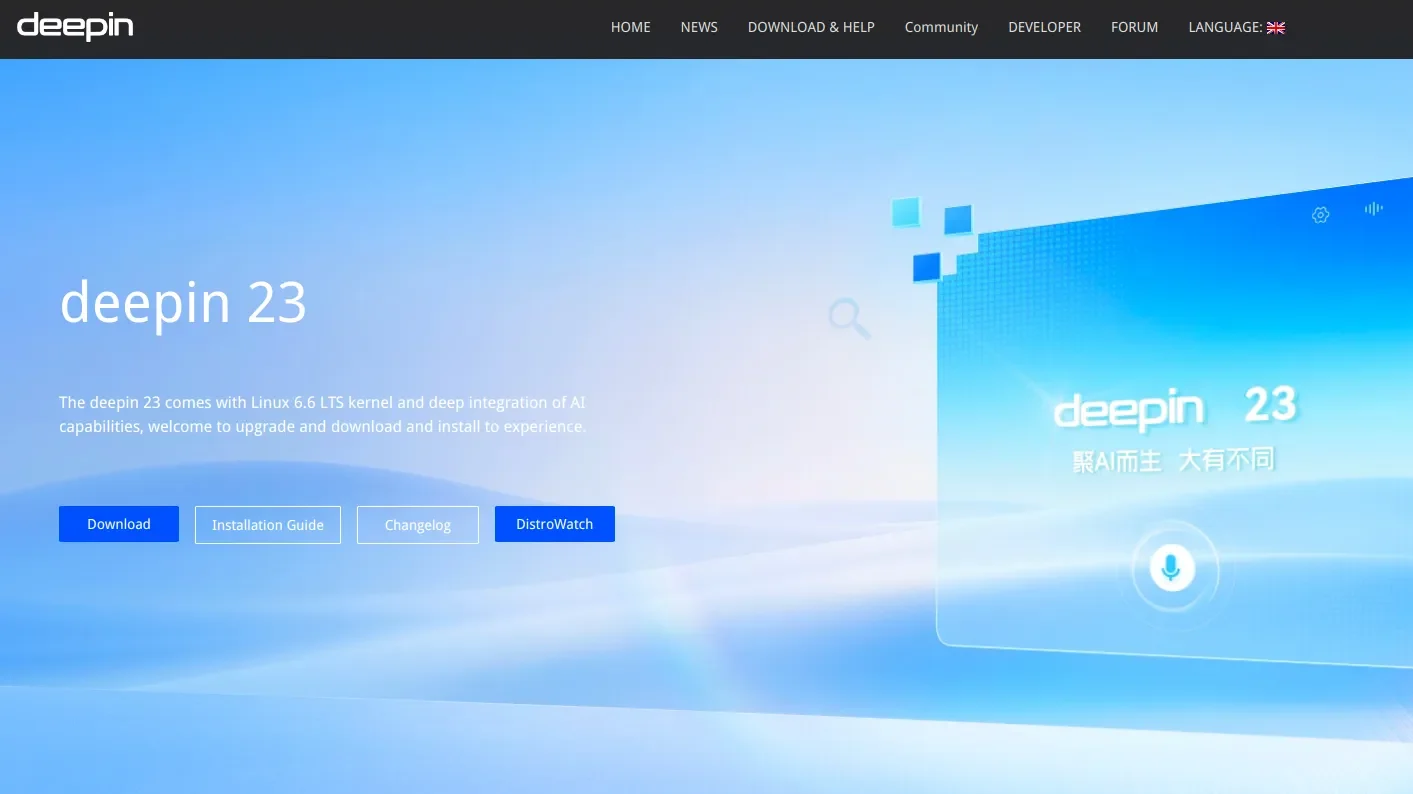

Crear el USB de instalación (con Ventoy)
Ahora que ya tienes el archivo ISO de tu distribución elegida, es hora de crear el USB de instalación. Aquí es donde entra Ventoy, una herramienta fabulosa que te permitirá crear un USB de arranque de forma rápida y sencilla.
¿Por qué usar Ventoy?
Ventoy tiene la ventaja de que te permite usar el mismo USB para varias distribuciones de Linux sin tener que formatearlo cada vez que quieras probar algo nuevo. Es una herramienta flexible y extremadamente útil.
Pasos para crear el USB de instalación con Ventoy:
- Descarga Ventoy: Puedes obtener Ventoy desde su sitio oficial. Descarga la versión correspondiente a tu sistema operativo (Windows, Linux, etc.).
- Instala Ventoy en tu USB: Una vez descargado Ventoy, ejecútalo y selecciona la unidad USB donde deseas instalarlo. Ten en cuenta que este proceso borrará todo lo que hay en el USB, así que asegúrate de hacer una copia de seguridad de cualquier cosa importante.
- Copia la ISO a tu USB: Una vez que Ventoy esté instalado en el USB, simplemente copia el archivo ISO que descargaste a la raíz del USB. ¡Eso es todo! Puedes seguir con el siguiente paso de cómo instalar Linux.
Nota: Si necesitas una guía más detallada sobre cómo usar Ventoy, te invito a que revises la entrada completa que he preparado, donde explico cada paso con más detalle. Desde Windows los pasos a seguir son los mismos, pero descargando el archivo para Windows.
Arrancar desde el USB
Con el USB de instalación listo, ahora es momento de arrancar tu PC desde él. Dependiendo de tu ordenador, este proceso puede variar un poco, pero los pasos generales son los siguientes:
Pasos para arrancar desde el USB:
- Conecta el USB a tu ordenador: Asegúrate de que el ordenador esté apagado antes de conectar el USB.
- Entra en la BIOS o UEFI: Para arrancar desde el USB, primero debes acceder a la BIOS o UEFI de tu ordenador. Esto se hace normalmente presionando una tecla específica (como F2, F10, Esc o Supr) justo al encender el ordenador. La tecla exacta suele aparecer en la pantalla de inicio del equipo, o puedes buscarla en el manual del usuario.
- Cambia el orden de arranque: Una vez en la BIOS o UEFI, busca la opción de «Orden de arranque» o «Boot order». Aquí deberás poner tu USB como la primera opción. Esto indicará a tu ordenador que debe arrancar desde el USB en lugar del disco duro.
- Guarda los cambios y reinicia: Después de configurar el orden de arranque, guarda los cambios (generalmente presionando F10) y reinicia tu PC. Si todo va bien, tu ordenador debería arrancar desde el USB y mostrarte el instalador de Linux.
Instalar Linux
Aquí es donde la diversión realmente comienza. A continuación, te guiaré a través del proceso para ver como instalar Linux en tu ordenador.
En este caso el tutorial lo he hecho con la instalación de Nobara Linux. Utiliza Calamares, un instalador utilizado por una gran parte de distribuciones que he visto y es muy sencillo e intuitivo.
En caso de que el instalador no sea Calamares, la instalación será muy parecida e intuitiva.
Cómo instalar Linux:
- Selecciona el idioma: La mayoría de las instalaciones de Linux comenzarán pidiéndote que selecciones un idioma. Elige el que prefieras para continuar.
- Prueba o instala: Muchas distribuciones te darán la opción de probar Linux antes de instalarlo. Esta es una excelente manera de ver si te gusta la distribución antes de comprometerte. Si ya estás seguro, selecciona «Instalar».
- Configuración del teclado: En este paso, selecciona la disposición del teclado. Si no estás seguro, la opción predeterminada suele estar bien.
- Configuración de red (opcional): Algunas instalaciones te pedirán conectarte a una red Wi-Fi. Esto puede ser útil para descargar actualizaciones durante la instalación, pero no es obligatorio.
- Configuración de la instalación: Aquí es donde decides cómo instalar Linux en tu PC. Tienes varias opciones:
- Instalar junto a otro sistema operativo: Si ya tienes Windows u otro sistema en tu ordenador y quieres conservarlo, selecciona esta opción. Linux se instalará junto a él y podrás elegir cuál arrancar cada vez que inicies tu PC.
- Reemplazar el sistema operativo actual: Si quieres borrar todo y usar solo Linux, selecciona esta opción. Ten en cuenta que perderás todos los datos que tengas en tu disco duro, así que asegúrate de hacer una copia de seguridad si es necesario.
- Particionado manual: Si necesitas ver este tutorial de cómo instalar Linux, quizás esta opción no es para ti todavía. Esta opción es para usuarios avanzados que desean un control total sobre cómo se particiona el disco. Si no estás seguro, es mejor dejar que el instalador se encargue automáticamente.
- Crear un usuario y establecer contraseñas: Durante la instalación, se te pedirá que crees un usuario y establezcas una contraseña. Asegúrate de elegir algo que recuerdes, ya que lo necesitarás para iniciar sesión y realizar tareas administrativas.
- Comienza la instalación: Una vez que hayas configurado todo, el instalador comenzará a copiar archivos y configurar tu sistema. Esto puede tomar algunos minutos, así que relájate y deja que haga su trabajo.

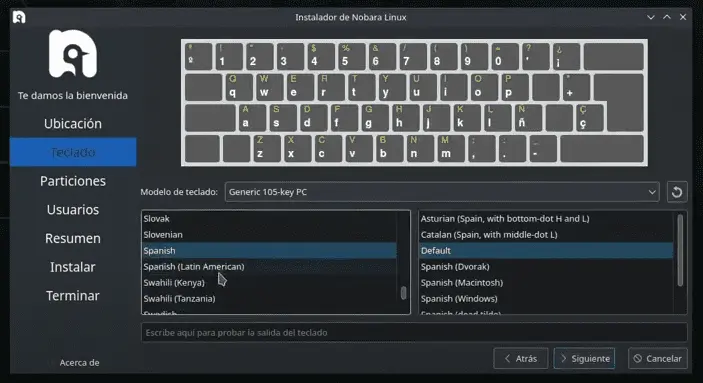
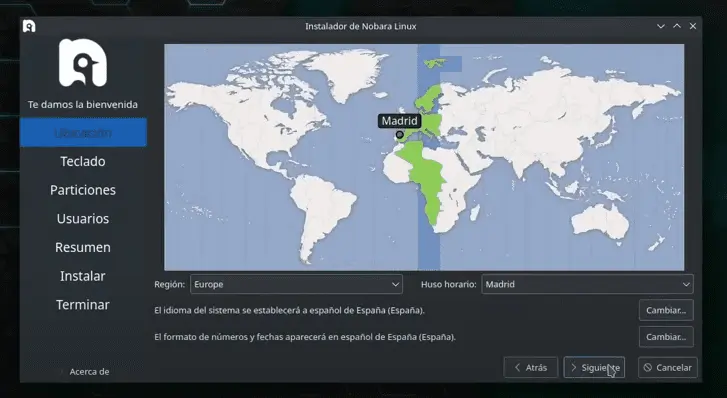
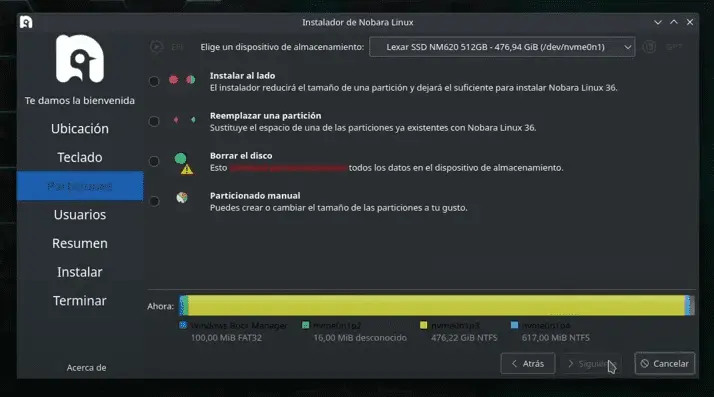
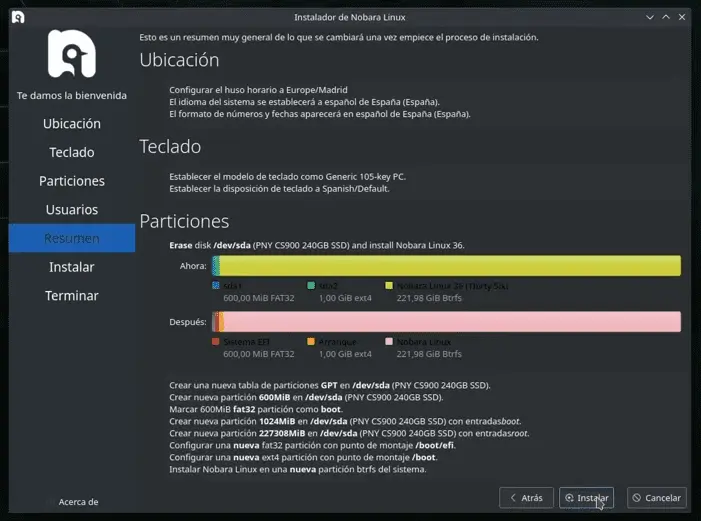
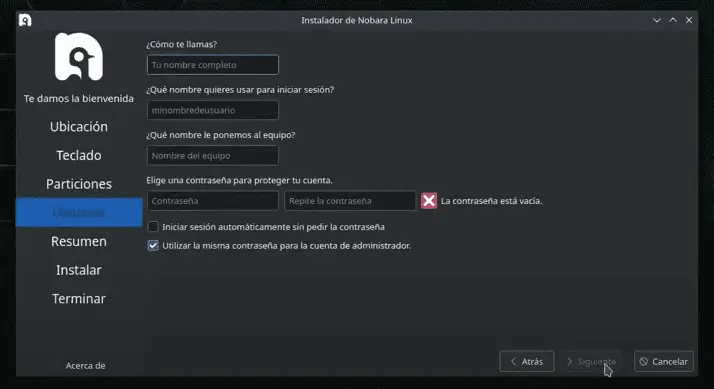
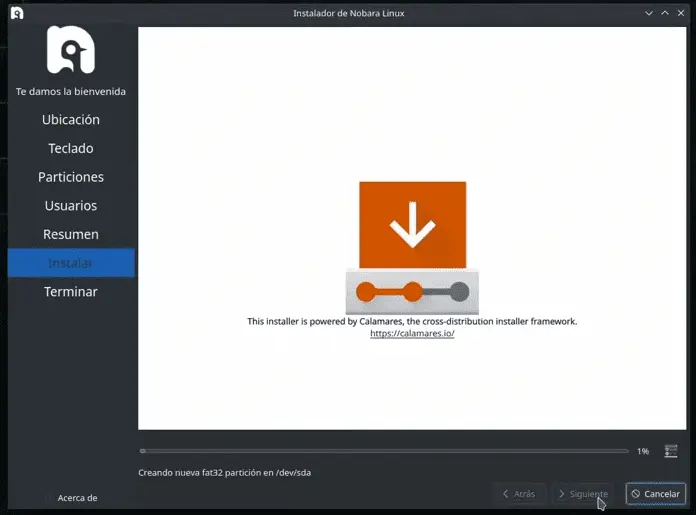
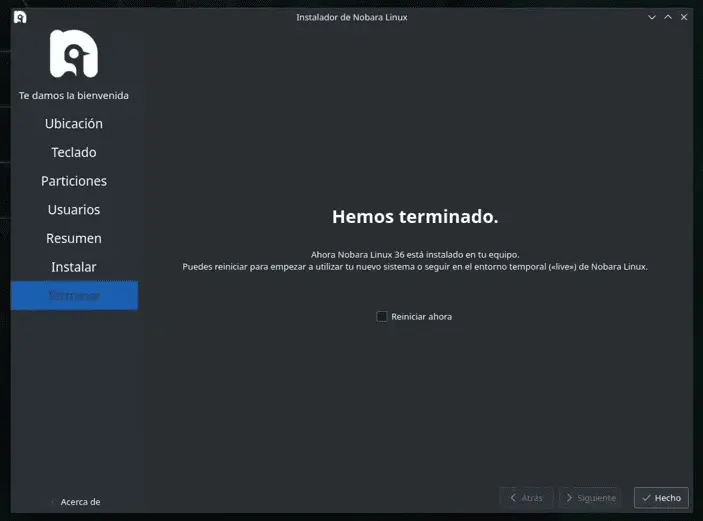
Finalizar la instalación
¡Felicidades! Si has llegado hasta aquí, significa que ya sabes cómo instalar Linux en tu PC. Solo quedan unos pocos pasos más.
- Reinicia tu PC: Una vez que la instalación haya finalizado, el instalador te pedirá que reinicies el sistema. Asegúrate de retirar el USB para que el ordenador arranque desde el disco duro esta vez.
- Inicia sesión: Después del reinicio, deberías ver la pantalla de inicio de sesión. Introduce la contraseña que creaste durante la instalación y comienza a disfrutar de tu nuevo sistema Linux.
- Actualizar el sistema: Una de las primeras cosas que deberías hacer es actualizar tu sistema. Abre la terminal o usa el gestor de actualizaciones de tu distribución para asegurarte de que tienes todas las últimas mejoras y correcciones de seguridad.
- Instalar controladores adicionales (si es necesario): Dependiendo de tu hardware, es posible que necesites instalar controladores adicionales. Muchas distribuciones te notificarán si esto es necesario, y podrás hacerlo fácilmente desde el gestor de controladores.
- Explora el sistema: Ahora es el momento de familiarizarte con tu nueva distribución de Linux. Explora las aplicaciones preinstaladas, ajusta la configuración a tu gusto y, sobre todo, diviértete descubriendo todo lo que Linux tiene para ofrecer.
En resumen, ahora que sabes cómo instalar Linux en tu ordenador puedes darle una nueva vida a tu viejo portátil u ordenador de sobremesa y explorar el vasto mundo de Linux.
¡Buena suerte en tu aventura con Linux!

Todas las novedades de Deepin 23

Cómo Instalar Deepin 23: Guía Completa Paso a Paso

Elementary OS Linux – 7.1 HORUS | una distribución con estilo

Deepin Linux 23: La distro china más bonita

Linux Mint – distribución para principiantes

TOP 5 ALMACENAMIENTO en la NUBE GRATIS

Como actualizar Linux Mint

Como instalar Ventoy en Linux SIN usar la terminal


